Alias email adalah nama alternatif untuk akun email Anda. Untuk membuat alias untuk email Anda, buka halaman Email → nama domain dan gulir ke bawah ke bagian Kelola Akun Email.
Kemudian, klik tombol Opsi (⋮) di depan akun email yang dimaksud:

Dan pilih Buat Alias:
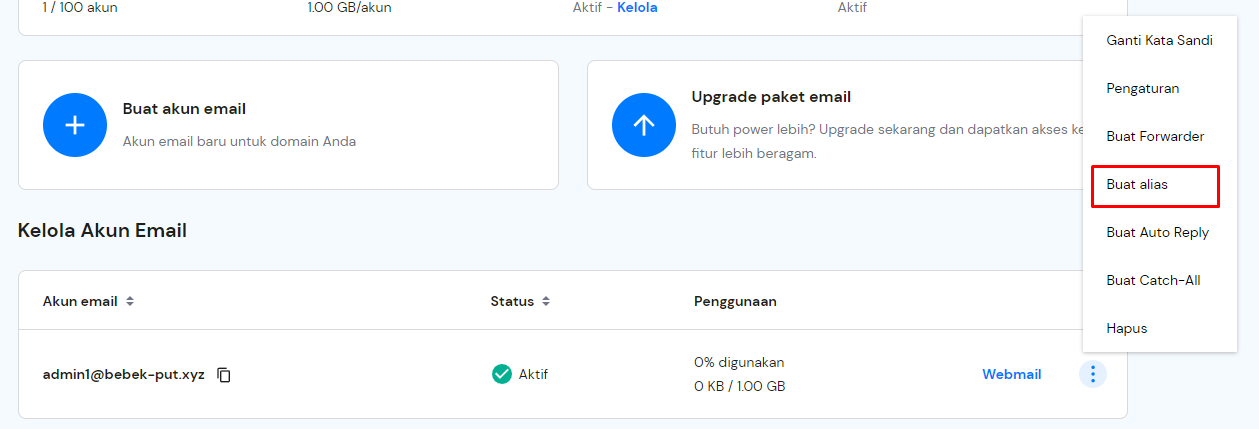
Masukkan alias untuk akun email di jendela pop-up dan klik Buat:
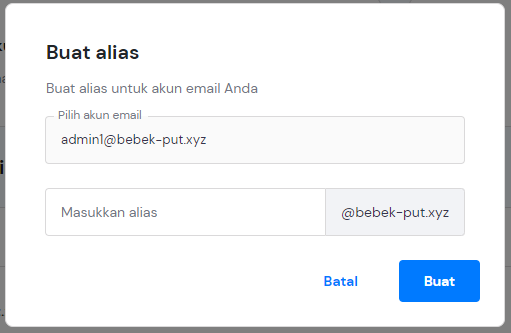
Anda juga dapat melihat dan mengelola semua email alias di bagian Email Alias:
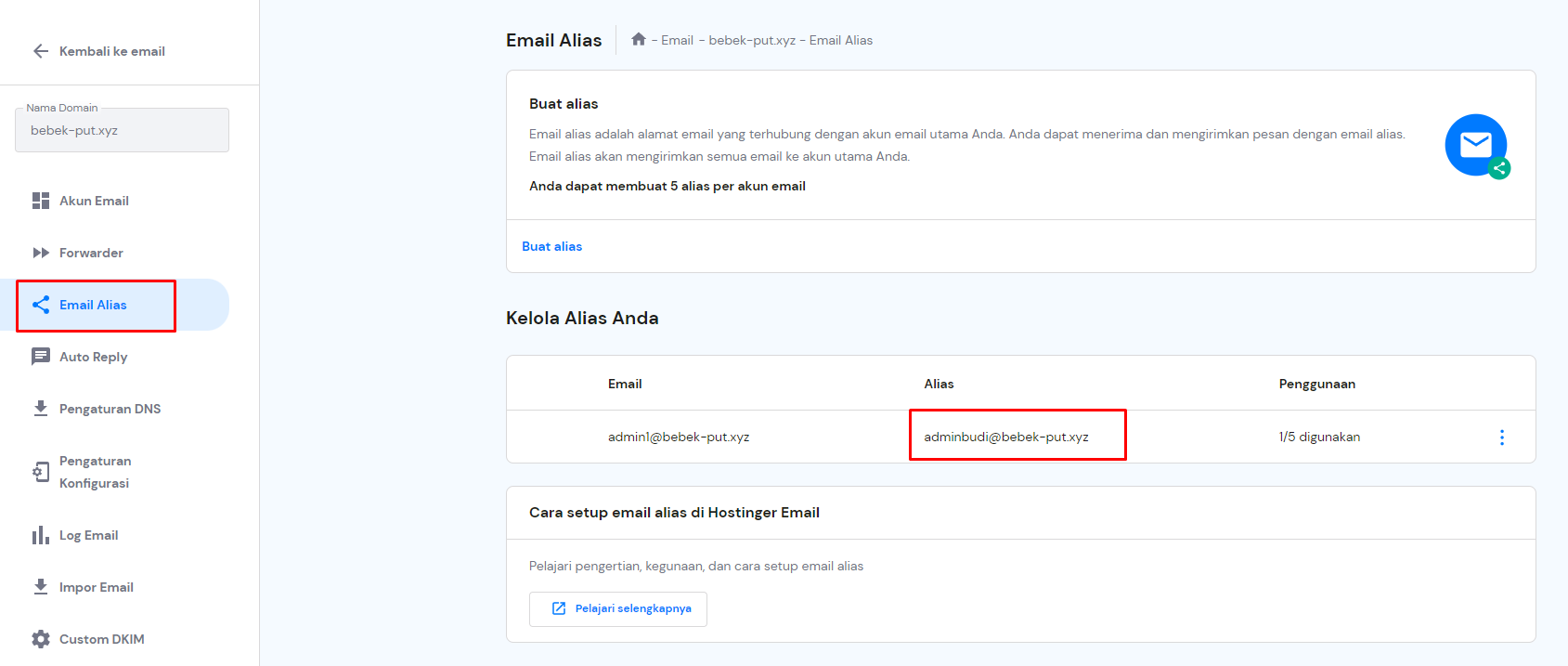
Sekian! Mulai sekarang, semua pesan yang dikirim ke alias akan diteruskan ke alamat email yang Anda tentukan. Anda juga dapat mengirim email dari alias.
